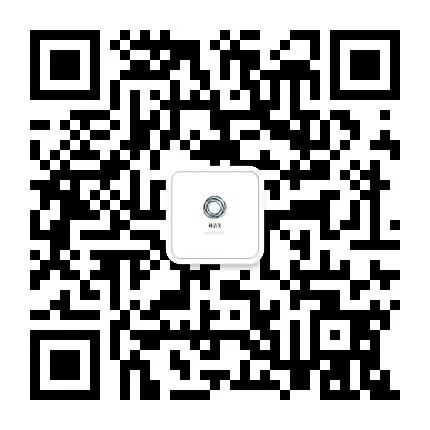"
看到这的人都去点了个关注。
——鲁迅
"

相信打csgo的你,很多时候就会遇到下面这一幕。
俺明明瞄准了,然后就被秒了。
然后打开麦克风
“wdnmd!!脸上!!大残!!!”
疯狂白给最后垫底

其实啊有时候,是你显示设置的问题!
今儿啊我就赐给你CSGO的终极显示设置,让你枪枪爆头!

首先来到显卡设置:
打开NVDIA控制面板,来到【更改分辨率】这个界面。
点击自定义分辨率
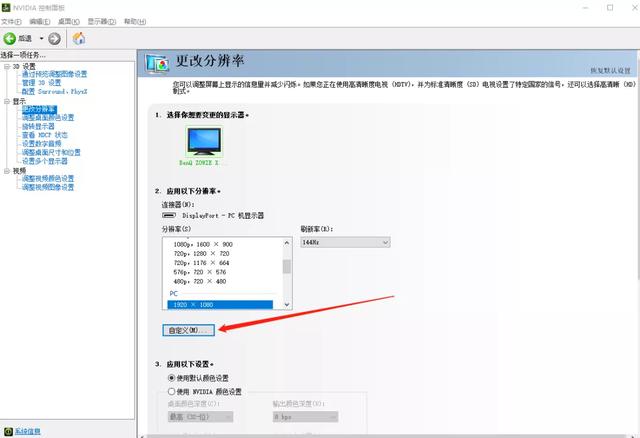
然后将分辨率设为【1440*1080】。
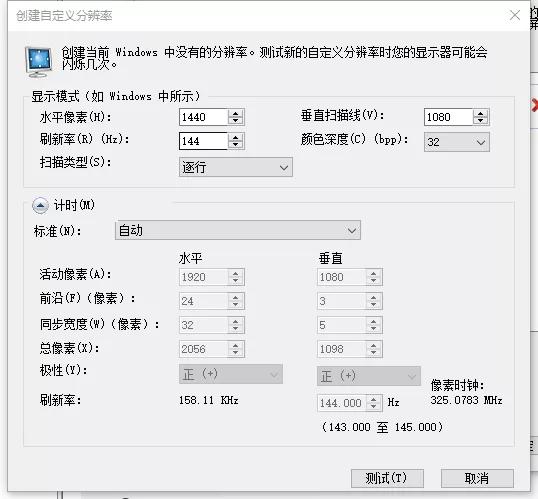
然后点击确定。
你就会发现你的默认分辨率里多了个新的分辨率。
注:如果这里你的桌面变成了很奇怪的样子,不要担心,再点击回1920*1080的分辨率即可,我们设置的自己的分辨率仅仅是给游戏内用的。
然后来到这里【调整桌面尺寸和位置】
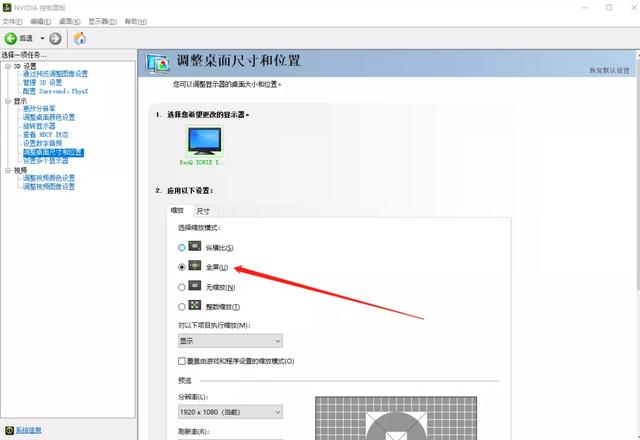
点击这里的全屏,然后点击应用退出显卡设置。
接下来我们进入游戏。

点开游戏设置,进入视频设置:
选纵横比【4:3】,分辨率【1440*1080】


如果之前没有经过显卡设置,你会发现没有【1440*1080】这个选项的,而且显示器有黑边。
做完这些还不够,再往下拉,对【高级视频选项进行设置】

设置完这些,我们点击应用修改,就可以获得一个完美的【职业哥】同款的视频设置啦!
对比时间!!!!!
接下来我们对比下设置前后的画面。
修改前默认的【16:9】 【1920*1080】

修改后的【4:3】 【1440*1080】
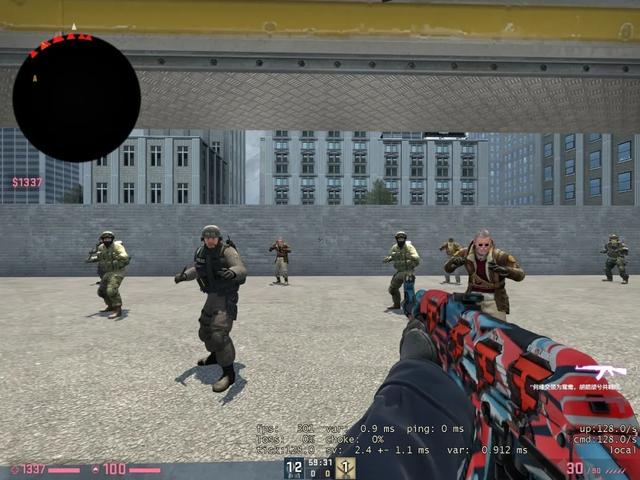
可以明显看到,人物的轮廓变大了,头也变大了一圈,这样你就明白了为什么别人有超高的爆头率,你对枪对不过了,因为你的头在人家的画面里,比他在你的画面里大!!
图片可能还不能完全体现出来,游戏中效果最佳!
都看到这儿了,还不快点去设置??!!!
更多内容关注微信公众号,获取一手动态。